Was ist Browser-Fingerprinting und wie kann man es löschen?
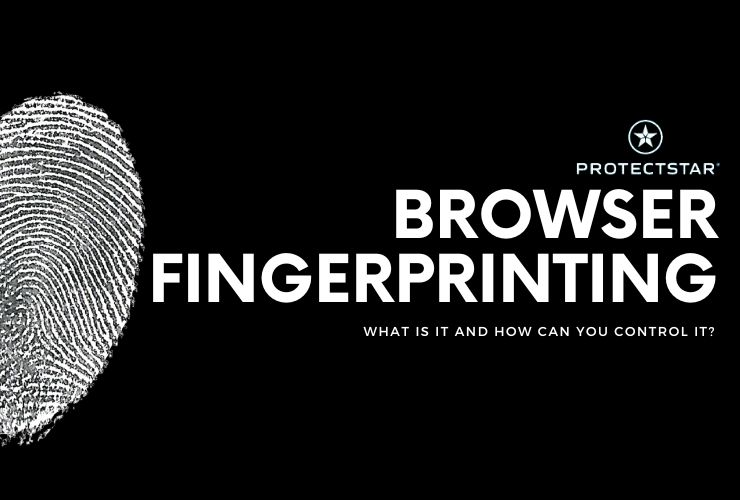
Was ist Browser-Fingerprinting und wie kann man es löschen?
Wir kennen Begriffe wie "Cookies" und "Tracking-Pixel", aber es gibt eine weitere, oft übersehene Technik zur Verfolgung von Nutzern im Internet: das Browser-Fingerprinting. Falls Sie kürzlich davon gehört haben und sich fragen, was es ist, wie es funktioniert und wie Sie Ihre Privatsphäre schützen können, führen wir Sie durch das Konzept im Detail.
Was ist Browser-Fingerprinting?
Browser-Fingerprinting ist eine ausgeklügelte Tracking-Technik, die verwendet wird, um Nutzer im Internet zu identifizieren und zu überwachen, ohne auf traditionelle Methoden wie Cookies zurückzugreifen. Es funktioniert, indem eine Vielzahl von Daten von Ihrem Browser und Gerät gesammelt werden, die—in Kombination—einen einzigartigen "Fingerabdruck" bilden. Dieser Fingerabdruck kann verwendet werden, um Ihr Online-Verhalten zu verfolgen, oft ohne Ihr ausdrückliches Wissen oder Ihre Zustimmung.
So funktioniert es:
- Geräteinformationen: Jedes Mal, wenn Sie eine Website besuchen, sendet Ihr Browser bestimmte Informationen, wie den Gerätetyp (Mobiltelefon, Tablet, Desktop), das Betriebssystem (Windows, macOS, Linux) und sogar Details wie die Bildschirmauflösung.
- Browser-Konfiguration: Websites können Informationen über die Version des von Ihnen verwendeten Browsers, installierte Schriftarten, Spracheinstellungen, Zeitzonen und ob Sie JavaScript und Cookies aktiviert oder deaktiviert haben, erfassen.
- Add-Ons und Erweiterungen: Die von Ihnen installierten Browser-Erweiterungen oder Add-Ons können erkannt werden, was Sie weiter von anderen Nutzern unterscheidet.
- HTTP-Header: Diese enthalten Daten wie Ihre bevorzugte Sprache, die zuvor besuchte Website und Ihre IP-Adresse, die alle dazu beitragen können, Ihre einzigartige Konfiguration zu identifizieren.
- Canvas- und WebGL-Fingerprinting: Moderne Websites nutzen HTML5-APIs, um Grafiken im Hintergrund zu zeichnen. Diese Grafiken können aufgrund von Hardware- und Softwarevariationen auf jedem Gerät und Browser leicht unterschiedlich dargestellt werden und einen einzigartigen „Canvas-Fingerabdruck“ erzeugen.
Alle diese Faktoren zusammen ergeben ein detailliertes Profil, das Sie auf verschiedenen Websites verfolgen kann – selbst wenn Sie Cookies löschen oder den Inkognito-Modus verwenden. Diese Informationen können für gezielte Werbung, Datenanalysen und in manchen Fällen sogar für besorgniserregendere Aktivitäten wie Überwachung verwendet werden.
Wie unterscheidet sich Browser-Fingerprinting je nach Browser?
Verschiedene Browser gehen unterschiedlich mit Fingerprinting um. Einige bieten Schutz, während andere anfälliger für Tracking sind.
Browser, die anfälliger für Fingerprinting sind:
- Google Chrome: Chrome, der weltweit beliebteste Browser, ist durch Erweiterungen stark anpassbar, was es jedoch auch leicht macht, einen Fingerabdruck zu erstellen. Chrome bietet keinen integrierten Schutz vor Fingerprinting. Obwohl Benutzer Cookies löschen können, tut Chrome wenig, um die inhärente Fingerabdruck-Anfälligkeit zu verschleiern.
- Microsoft Edge: Edge basiert wie Chrome auf der Chromium-Engine, was ähnliche Schwachstellen mit sich bringt. Es fehlen spezielle eingebaute Funktionen zum Schutz vor Fingerprinting.
- Safari: Apples Safari-Browser bietet einige Maßnahmen gegen Fingerprinting, wie die „Intelligent Tracking Prevention“ (ITP), die das Tracking über verschiedene Websites hinweg einschränkt. Dennoch bleibt Safari anfällig, insbesondere wenn er konsistent auf verschiedenen Seiten verwendet wird.
Browser, die resistenter gegen Fingerprinting sind:
- Mozilla Firefox: Firefox ist bekannt für seinen Fokus auf Datenschutz. Der Browser bietet einen erweiterten Tracking-Schutz und Funktionen wie den „Total Cookie Protection“, der Cookies zwischen Websites isoliert. Außerdem verfügt Firefox über eingebaute Maßnahmen, um Fingerprinting zu widerstehen, indem Drittanbieteranfragen blockiert werden, die versuchen, Daten über Ihre Gerätekonfiguration zu sammeln. Firefox-Benutzer können auch den Schutz gegen Fingerprinting in den Datenschutzeinstellungen aktivieren.
- Tor Browser: Der Tor Browser ist eine der besten Optionen in Bezug auf Anonymität und Widerstandsfähigkeit gegenüber Fingerprinting. Standardmäßig erscheinen alle Nutzer so ähnlich wie möglich, indem identifizierende Daten entfernt und viele Tracking-Mechanismen blockiert werden. Tor ist so konzipiert, dass alle Nutzer gleich aussehen, was es nahezu unmöglich macht, einzelne Nutzer per Fingerprinting zu verfolgen.
- Brave Browser: Brave ist ein weiterer datenschutzorientierter Browser, der Funktionen zum Blockieren von Fingerprinting bereits integriert hat. Brave enthält Schutzschilde, die Skripte und Tracker blockieren, und reduziert Fingerprinting, indem bestimmte Merkmale wie Schriftarten oder Bildschirmauflösungen zufällig geändert werden.
Wie Sie Browser-Fingerprinting vermeiden oder blockieren können
Auch wenn einige Browser einen eingebauten Schutz gegen Fingerprinting bieten, gibt es zusätzliche Maßnahmen, die Sie ergreifen können, um Ihre Privatsphäre zu verbessern.
1. Verwenden Sie datenschutzorientierte Browser
Wie bereits erwähnt, ist die Wahl von Browsern wie Tor oder Brave ein ausgezeichneter erster Schritt, um gegen Fingerprinting vorzugehen. Diese Browser sind auf Datenschutz ausgelegt und wesentlich widerstandsfähiger gegen Fingerprinting als herkömmliche Browser.
2. Installieren Sie Anti-Fingerprinting-Erweiterungen
Wenn Sie lieber bei einem Browser wie Firefox oder Chrome bleiben möchten, können Sie Erweiterungen installieren, die speziell darauf ausgelegt sind, Fingerprinting-Versuche zu blockieren oder zu mildern. Einige beliebte Optionen sind:
- uBlock Origin: Ein leistungsstarker Inhaltsblocker, der nicht nur Anzeigen stoppt, sondern auch hilft, Tracking-Skripte zu blockieren, die zum Fingerprinting beitragen.
- Privacy Badger: Entwickelt von der Electronic Frontier Foundation (EFF), lernt diese Erweiterung und blockiert automatisch unsichtbare Tracker.
- NoScript: Diese Erweiterung deaktiviert JavaScript auf Websites und verhindert viele Arten von Fingerprinting-Techniken, die auf JavaScript angewiesen sind, um Daten zu sammeln.
3. Passen Sie Ihre Browser-Datenschutzeinstellungen an
In Firefox können Sie den integrierten Schutz gegen Fingerprinting aktivieren, indem Sie „about
“ in die URL-Leiste eingeben und „privacy.resistFingerprinting“ auf „true“ setzen. Dies verringert die Menge an Informationen, die Ihr Browser an Websites weitergibt.
In Chrome oder Edge, obwohl Fingerprinting-Schutz nicht integriert ist, können Sie einige Tracking-Methoden einschränken, indem Sie regelmäßig Cookies löschen, Drittanbieter-Cookies blockieren und Berechtigungen wie den Zugriff auf Mikrofon oder Kamera einschränken.
4. Verwenden Sie ein VPN
Ein VPN (Virtual Private Network) kann Ihre IP-Adresse verschleiern, was es schwieriger macht, Ihre Browsing-Sitzungen über mehrere Websites hinweg zu verknüpfen. Obwohl ein VPN allein nicht vor Fingerprinting schützt, bietet es in Kombination mit anderen Techniken eine zusätzliche Anonymitätsschicht.
5. Deaktivieren Sie WebGL und Canvas
Das Deaktivieren von WebGL- und Canvas-Elementen in Ihrem Browser kann Ihre Anfälligkeit für Canvas-Fingerprinting verringern. Erweiterungen wie CanvasBlocker für Firefox können verhindern, dass Websites diese Techniken verwenden, um einen Fingerabdruck zu erstellen.
6. Löschen Sie regelmäßig Ihre Browserdaten
Obwohl das Löschen von Cookies allein Fingerprinting nicht stoppt, kann das regelmäßige Löschen Ihrer Browserdaten, einschließlich Cache und Cookies, einige Tracking-Methoden minimieren. Beachten Sie jedoch, dass dies gegen fortgeschrittenere Fingerprinting-Techniken wenig wirksam ist.
Kann man einen Browser-Fingerabdruck „löschen“?
Der Begriff „Löschen“ eines Browser-Fingerabdrucks ist etwas irreführend. Im Gegensatz zu Cookies, die gelöscht werden können, ist ein Browser-Fingerabdruck eine Sammlung von Datenpunkten über Ihre Systemkonfiguration und Ihr Verhalten. Sobald diese Informationen von einer Website oder einem Dienst erfasst wurden, können Sie sie nicht einfach löschen – sie wurden bereits aufgezeichnet.
Stattdessen sollte Ihr Ziel darin bestehen, Ihren Fingerabdruck so generisch wie möglich zu machen oder ihn ständig zu ändern, damit er als Tracking-Werkzeug weniger effektiv ist. Tools wie der Tor Browser und CanvasBlocker randomisieren Ihren Fingerabdruck oder verhindern, dass er überhaupt erfasst wird, was dazu beitragen kann, Ihre Verfolgbarkeit zu verringern.
Der Einsatz von „Fingerprinting-Resistance“-Tools
Zusätzlich zu den besprochenen Methoden können Sie spezielle Tools verwenden, um Ihren Fingerabdruck weniger einzigartig zu machen:
- Cover Your Tracks (von der EFF): Dieses Tool testet, wie verfolgbar Ihr Browser ist, und gibt Ihnen Hinweise, wie Sie Ihre Privatsphäre verbessern können.
- Chameleon: Eine Browsererweiterung, die den Fingerabdruck Ihres Browsers verändert oder fälscht, um das Tracking zu erschweren.
Browser-Fingerprinting ist eine komplexe und oft verborgene Form des Trackings, die nicht auf traditionelle Methoden wie Cookies angewiesen ist. Auch wenn es schwierig ist, seinen Fingerabdruck „zu löschen“, können Sie Schritte unternehmen, um seine Auswirkungen zu mindern und Ihre Privatsphäre im Internet zu schützen.
Hier ist eine kurze Zusammenfassung, wie Sie Browser-Fingerprinting vermeiden können:
- Verwenden Sie datenschutzorientierte Browser wie Tor oder Brave.
- Installieren Sie Anti-Fingerprinting-Erweiterungen wie Privacy Badger oder uBlock Origin.
- Passen Sie Ihre Browsereinstellungen an, um die Datenweitergabe zu minimieren.
- Verwenden Sie ein VPN, um Ihre IP-Adresse zu maskieren.
- Deaktivieren Sie Funktionen wie WebGL oder Canvas-Rendering, um Fingerprinting zu reduzieren.
Durch die Kombination dieser Strategien können Sie es Websites erheblich erschweren, Sie im Internet zu verfolgen. Der Schutz Ihrer digitalen Privatsphäre ist wichtiger denn je, und Schritte zur Vermeidung von Fingerprinting sind ein entscheidender Teil dieses Prozesses.